C盘是电脑中最重要的磁盘分区,一般用于储存或安装系统使用,很多情况下它也是默认的本地系统启动硬盘。但是有时候在我们访问C盘时却会收到“拒绝访问”的弹窗提示。那么,为什么会出现C盘拒绝访问的情况呢?又该如何解决这个问题呢?下面我们就一起来了解一下吧。
C盘拒绝访问的原因
一般来说,C盘无法访问的原因主要有3个:
- 电脑存在病毒导致;
- 用户没有访问C盘的权限;
- C盘驱动器存在错误或坏扇区。
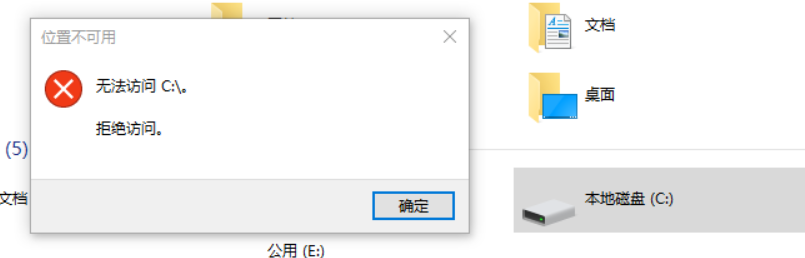
C盘拒绝访问的解决办法
执行全盘杀毒
我们可以使用Microsoft Defender或者第三方杀毒软件,对电脑进行全盘扫描,查杀存在的病毒。由于C盘拒绝访问,我们需要考虑电脑是否感染了勒索病毒,建议安装专业的勒索病毒查杀软件对电脑进行全面的扫描。
获取分区所有权
没有分区的所有权是C盘无法访问的主要原因,我们可以在资源管理器中右键点击C盘,选择“属性”,切换至“安全”界面,点击“高级”。
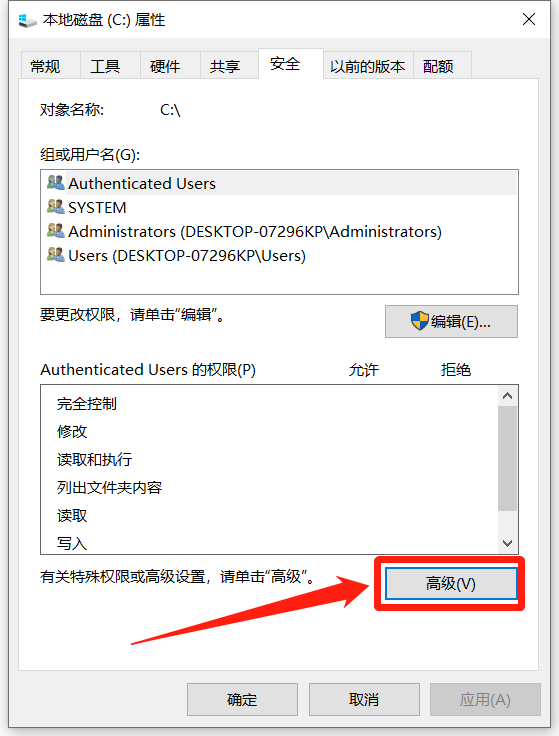
单击所有者标签旁边蓝色的“更改”选项,在“输入要选择的对象名称”区域输入用户帐户,点击“确定”。

获取权限后,在属性的“安全”界面中点击“编辑”,选择刚刚添加的帐户,将其权限更改为“完全控制”。点击“确定”即可。
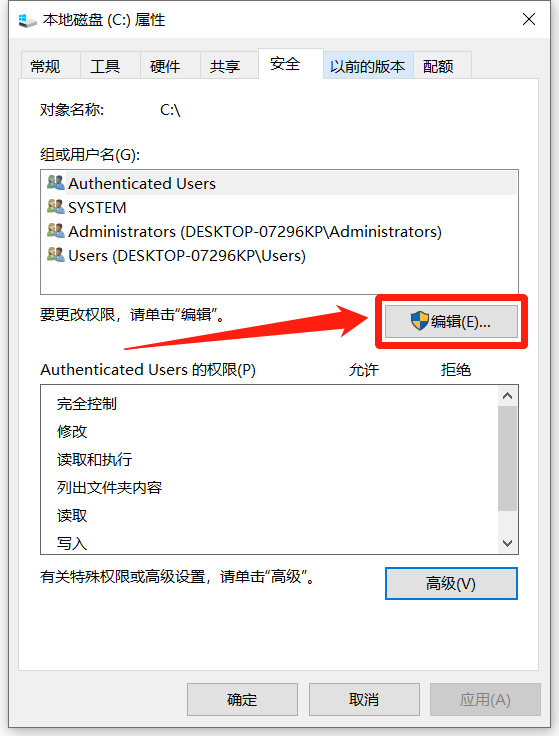
更改账户类型
除了通过上述操作来获取权限之外,我们还可以将用户配置文件转换为管理员,以此来获取权限。
我们打开控制面板,点击“用户帐户”,单击用户名,选择“更改账户类型”并将其设置为“管理员”,随后重启电脑即可。
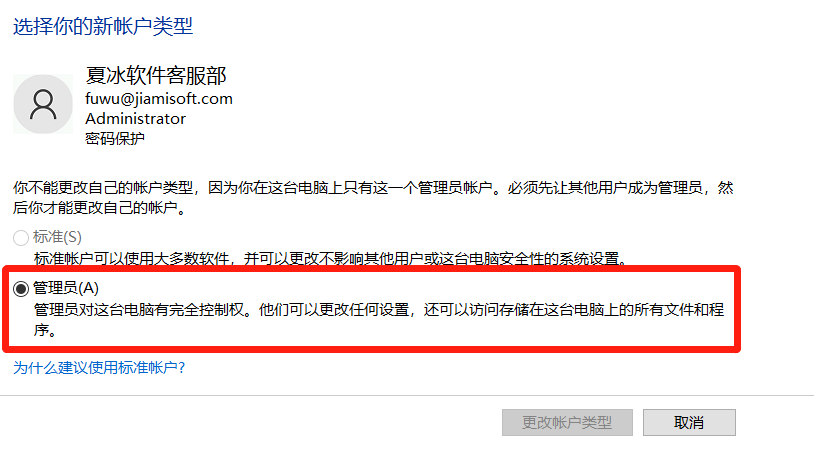
修复磁盘错误或坏扇区
当C盘驱动器上存在错误或者坏扇区时,也会导致C盘拒绝访问,我们在电脑搜索框中输入“cmd”,并以管理员身份运行命令提示符,输入“sfc/scannow”并敲击回车键,等待运行结束后,输入“chkdsk c:/f /r”并敲击回车,执行完毕后重启电脑即可。
以上便是C盘拒绝访问的原因以及解决办法,如果你也遇到了这样的问题,可以参考本文进行操作。
免责声明:素材源于网络,如有侵权,请联系删稿。
声明:本站所有文章,如无特殊说明或标注,均为本站原创发布。任何个人或组织,在未征得本站同意时,禁止复制、盗用、采集、发布本站内容到任何网站、书籍等各类媒体平台。如若本站内容侵犯了原著者的合法权益,可联系我们进行处理。











